Статьи о редактировании
Все Темы
- Пользователи Камеры
- Любители Путешествий
- Инструменты ИИ
-
- Любители фильмов
- Праздники
- Пользователи DVD
- Пользователи социальных Сетей
- Фотография
- Креативный Дизайн
- Учащимся и преподавателям
- Больше Решений
12 Лучших приложений для ускорения видео на Android
Автор: Юлия Юрьевна • 2025-10-23 21:14:16 • Проверенные решения
Телефоны Android предлагают одну из лучших программ камеры на рынке смартфонов. С помощью своего смартфона вы можете заснять высококачественные кадры с невероятной скоростью кадров в секунду. Однако иногда действие видео может быть слишком медленным, а вы захотите немного ускорить его. В этом случае следует найти идеальное приложение для ускорения видео на Android. Итак, в руководстве сохранено лучшее приложение для ускорения видео на Android за несколько простых шагов.
- Часть 1. Топ-12 приложений для ускорения видео для пользователей Android
- Часть 2. Как ускорить видео на Android с помощью Wondershare UniConverter - самый быстрый способ!
- Часть 3. Часто задаваемые вопросы по изменению скорости видео в Android
Часть 1. Топ-12 приложений для ускорения видео для пользователей Android
1. Videoshop Video Editor
Videoshop - возможно лучшее приложениее для ускорения видео на Android. Приложение идеально подходит тем, кто хочет отредактировать видео для YouTube или любой другой платформы социальной сети. Простой макет содержит множество вариантов редактирования для персонализации видео к публикации на страницах ваших любимых социальных сетей. Videoshop позволяет обрезать и вырезать ненужные разделы вашего клипа. Пользователь также получает инструменты для объединения, изменения размера, применения монтажа, добавления фонового звука и так далее. И, как и ожидалось, пользователи Videoshop также могут замедлить или ускорить видео.
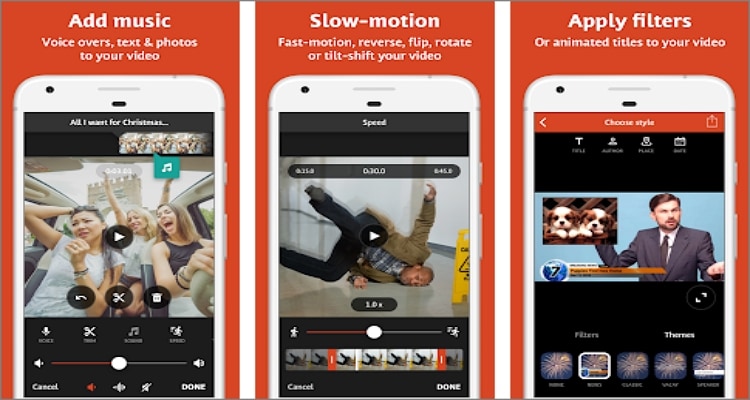
Плюсы:
- Несколько вариантов редактирования видео.
- Видеовыходы с высоким разрешением.
Минусы:
- Некоторые саундтреки в приложении не воспроизводятся.
2. VivaVideo
VivaVideo - еще один профессиональный видеоредактор и создатель, который поддерживается все основные функции редактирования видео. Мощное приложение позволяет вырезать, кадрировать, объединять, обрезать, копировать и выполнять множество других важных функций редактирования видео на вашем смартфоне. При обрезке и объединении видео пользователи могут применять несколько встроенных эффектов перехода для создания более интересного ролика для просмотра. Вы также можете создавать размытые фон для фотографий и видео, применять голосовые наложения или фоновую музыку. И самое главное, пользователи VivaVideo могут экспортировать видео в разрешении 4K, 1080p и 720p.
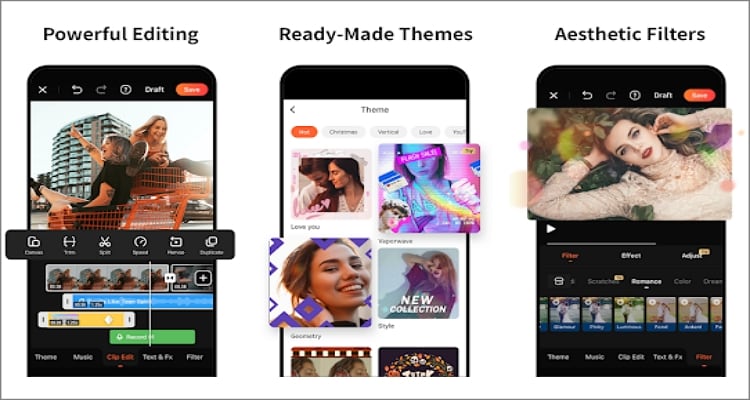
Плюсы:
- Предлагаются все необходимые функции редактирования.
- Высококачественные видеовыходы 4K.
Минусы:
- В бесплатной версии пользователи могут редактировать только 5-минутные видео.
3. Magisto
Magisto - легкий видео- и аудиоредактор, который выделяется 50+ миллионами загрузок в Play Store. Но это не просто совпадение, потому что в этом приложении достаточно функций, которые помогут создать мини-фильм, коллажи и слайд-шоу. В интеллектуальном редакторе, управляемом искусственным интеллектом, вы можете редактировать медиафайлы, добавляя красивую графику, фильтры, эффекты и музыку. Интересно, что Magisto поставляется с сотнями шаблонов для создания видео к таким случаям, как дни рождения, юбилеи, поздравления и т.д. Да, вы получите несколько забавных и красочных наклеек для украшения видео.
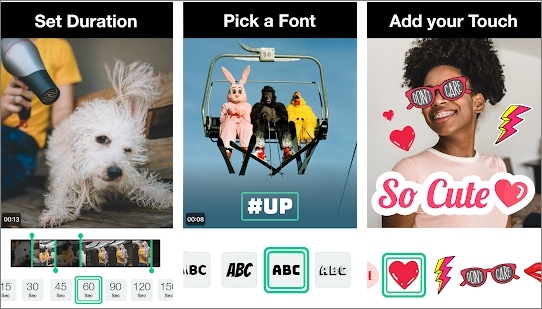
Плюсы:
- Сотни бесплатных встроенных шаблонов видео.
- Более 3 миллионов фотографий и видеоклипов из источников.
Минусы:
- Водяной знак Magisto для видеовывода.
4. Vlogit
Vlogit - убийственное приложение для редактирования видео от Wondershare Technology, предназначенное для блоггеров и ютуберов. Мощное приложение доступно на 100% бесплатно, при выводе нет раздражающих водяных знаков, которые вы встретите в других приложениях. Кроме того, в Vlogit есть привлекательные миниатюры для создания видеороликов и списков воспроизведения YouTube. Пользователи также могут создавать фантастические видеозаставки, используя анимированные шаблоны. Кроме того, вы можете использовать доступные социальные стикеры и смайлики для создания выделяющегося ролика. Vlogit поддерживает экспорт видео 1080p с нулевой потерей качества.
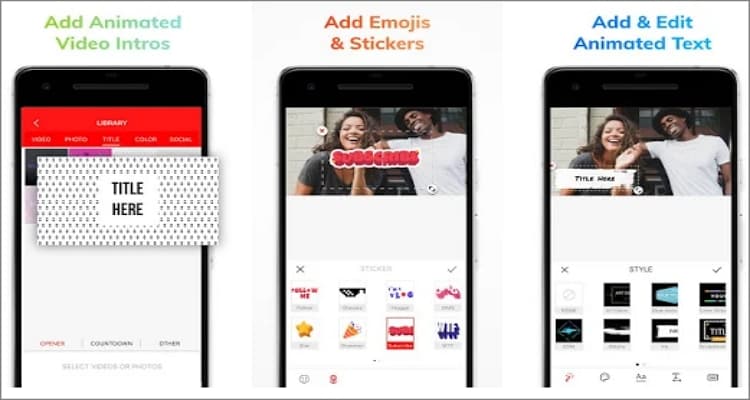
Плюсы:
- На выводных файлах нет водяных знаков.
- Высококачественные видеовыходы 1080p.
Минусы:
- Часто выходит из строя.
5. VLLO
Если вы ищите другое приложение, которое идеально подходит для ведения блогов и не добавляет ненужных водяных знаков, попробуйте VLLO. С помощью приложения пользователи могут настраивать свои видео, изменяя цвет фона и добавляя анимационные эффекты. Вы также можете применять плавные переходы, такие как свайп, растворение и волна к вашим видео. Между тем, доступно более 200 бесплатных саундтреков с различными тонами, которые вы можете использовать в качестве фонового звука. Что еще лучше, VLLO предлагает пользователям более 2000 движущихся текстов и модных наклеек, которые регулярно обновляются.
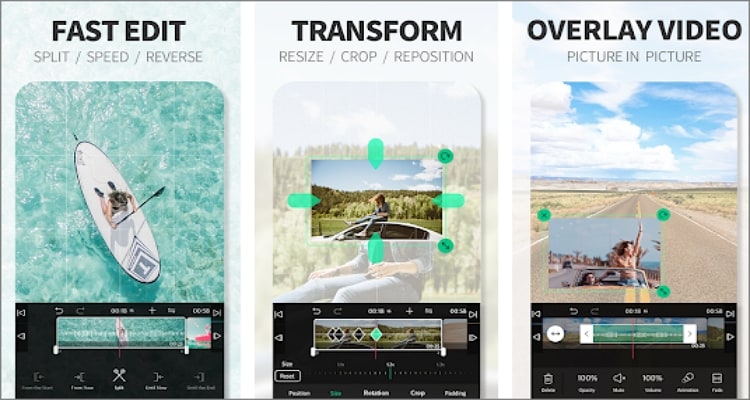
Плюсы:
- Тысячи функций настройки видео.
- Высококачественные видеовыходы 4K.
Минусы:
- Покупка в приложении по высокой цене.
6. FilmoraGo
Несомненно, FilmoraGo - самый популярный продукт для редактирования видео Wondershare на iOS и Android. Бесплатный видеоредактор поставляется с высококачественными музыкальными дорожками, переходами, шаблонами и фильтрами для настройки видео. Приложение простое в использовании и включает функции для обрезки, кадрирования, поворота и многого другого. Кроме того, FilmoraGo обладает такими захватывающими функциями, как разделение экрана, глитч, размытие, видеомагнитофон, быстрая съемка и т.д. Да, авторы могут напрямую экспортировать видео на свои любимые платформы социальных сетей.
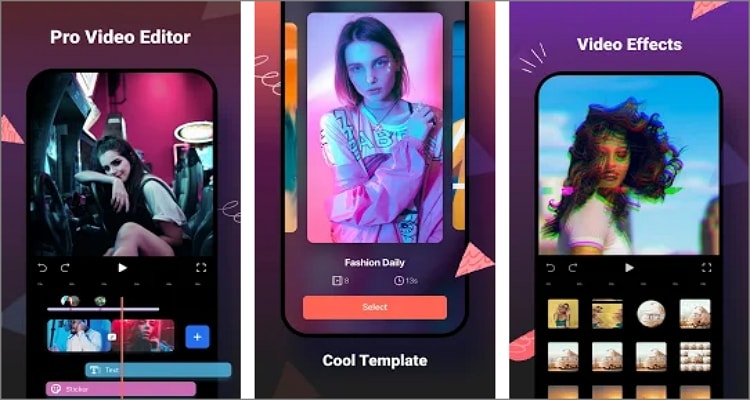
Плюсы:
- Тысячи бесплатных инструментов для настройки видео.
- Обмен видео в социальных сетях напрямую.
Минусы:
- Вывод с водяными знаками в бесплатной версии.
7. Fast Motion
Как следует из названия, fast-motion - это высокорейтинговый видеоредактор для настройки скорости видео и выполнения других задач редактирования. В приложении пользователи получают возможность применить до 50 видеоэффектов замедленной и быстрой съемки. После выбора эффекта движения вы можете выбрать рамку, фильтр, наклейки и фоновый звук для применения в видео. Вы также можете настроить яркость и контрастность видео для создания более привлекательного контента. Кроме того, пользователи могут напрямую публиковать свои творческие работы в TikTok или Instagram.
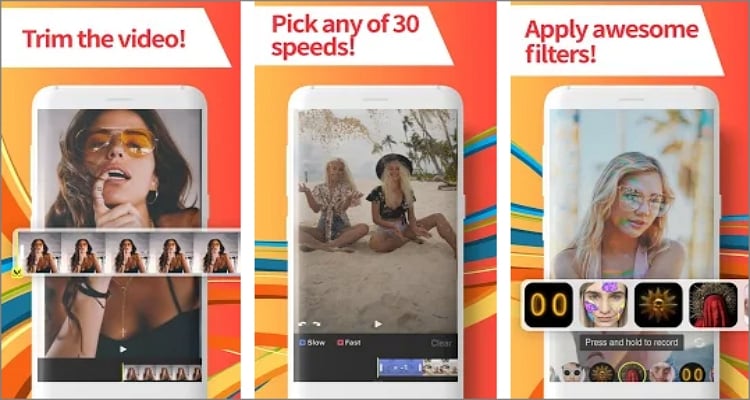
Плюсы:
- Эфекты 50х движения видео.
- Напрямую делитесь видео в социальных сетях.
Минусы:
- Слишком медленная загрузка видео.
8. PowerDirector
PowerDirector - невероятный, полнофункциональный создатель и редактор видео. Благодаря широкому выбору инструментов для редактирования видео, которые ежемесячно обновляются, инструмент позволяет пользователям создавать фильмы в кинематографическом стиле, получающие награды. Мощные инструменты редактирования позволяют пользователям обрезать, поворачивать, соединять ролики, регулировать яркость, добавлять тексты, применять анимированные заголовки и так далее. Кроме того, PowerDirector предлагает сотни бесплатных видеоэффектов, фильтров, шаблонов и фоновую музыку для загрузки и добавления в ваше видео. Пользователи также могут экспортировать клипы в разрешении 4K.
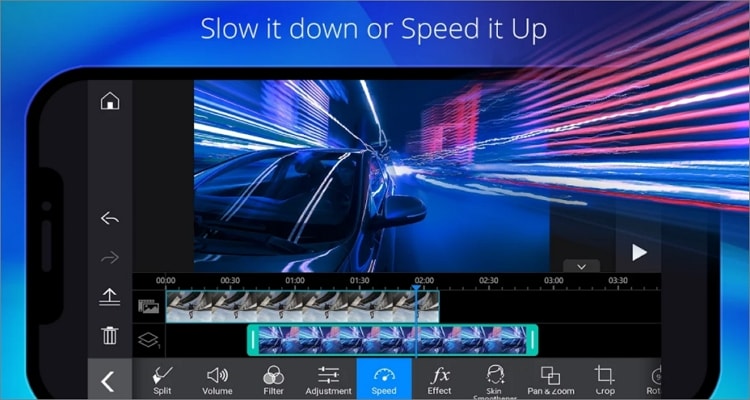
Плюсы:
- Сотни загружаемых инструментов настройки видео.
- Высококачественные видеовывод 4K.
Минусы:
- Функция обрезки звука иногда выходит из строя.
9. Video Speed Changer
Функции приложения представлены в названии Video Speed Changer: регулировка скорости видео с ускорением или замедлением. Приложение для ускорения видео на Android позволяет конвертировать любое видео в видео с быстрой или замедленной съемкой. Интересно, что пользователи могут даже выбрать определенную часть видео для редактирования скорости. При ускорении видео вы можете увеличить скорость воспроизведения в 2 раза и уменьшить ее в 0,5 раза. Далее Video Speed Changer позволяет напрямую делиться видео в социальных сетях.
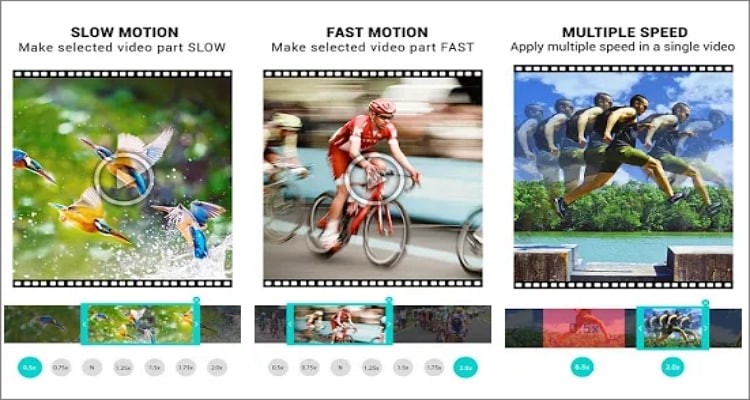
Плюсы:
- Множество видеоэффектов с быстрой и замедленной съемкой.
- Можно добавлять различные скорости для одного видео.
Минусы:
- Не доступны базовые функции редактирования видео.
10. Adobe Premiere Rush
Adobe создает одни из самых мощных программ для редактирования видео на ПК. Итак, Premiere Rush вас не разочарует, поскольку инструмент позволяет быстро создавать видео профессионального уровня и экспортировать ролики на ваш любимый канал в социальных сетях. Инструмент поставляется со всеми функциями премиум-класса, включая сотни музыкальных треков, графику, наложения, анимированные титры и циклы/переходы. Как и ожидалось, Premiere Rush также позволяет пользователям за один щелчок мыши регулировать скорость видео с замедлением или ускорением перед загрузкой в социальные сети.
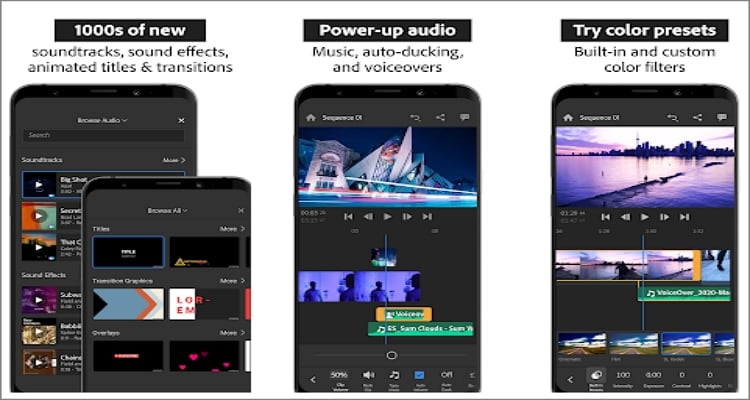
Плюсы:
- Продвинутые инструменты для редактирования видео.
- Временная шкала редактирования нескольких дорожек видео.
Минусы:
- Очень медленная работа и частые ошибки.
11. ActionDirector
ActionDirector - отмеченный наградами видеоредактор, который позволяет легко создавать, редактировать и обмениваться видео. С помощью инструмента вы можете записывать и редактировать видео с помощью эффектов, анимированных наклеек, текстов, заголовков, фоновой музыки и многого другого. Как и ожидалось, видеоэффекты и саундтреки встроены, поэтому пользователи могут придать своим видео профессиональный вид в любое время. Вы также можете выполнить точную обрезку и нарезку перед применением яркости, насыщенности и контрастности. Но, к сожалению, приложение не позволяет пользователям переименовывать видео. Более того, вы не можете автоматически поворачивать экран при использовании видеоредактора.
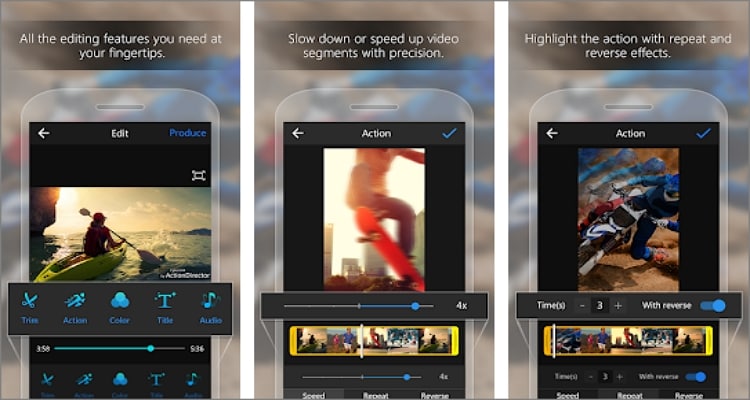
Плюсы:
- Сотни встроенных видеоэффектов и музыкальных треков.
- Предоставляет все необходимые инструменты редактирования.
Минусы:
- Пользователи не могут переименовать видео.
12. Music and Video Speed Changer
Наконец, используйте Music and Video Speed Changer, чтобы легко отрегулировать высоту звука и скорость ваших медиафайлов. В интуитивно понятных функциях циклирования и изменения скорости приложения достаточно просто разобраться даже новичкам. Хотя приложение предназначалось для работы с музыкой, инструмент также можно использовать для других целей. Например, вы можете обучать других пользователей танцам и боевым искусствам. Кроме того, темные и светлые темы помогают вам отдохнуть.
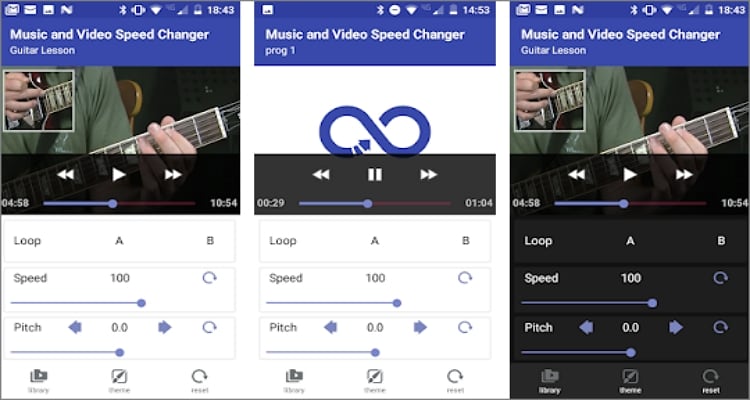
Плюсы:
- Включает в себя возможности изменения скорости видео в реальном времени.
- Отлично подходит для изучения боевых искусств и танцев.
Минусы:
- Нет базовых функций редактирования видео, таких как обрезка, кадрирование и т.д.
Часть 2. Как ускорить видео на Android с помощью Wondershare UniConverter - самый быстрый способ!
Хотя данные приложения для Android превосходны, они довольно ограничены с точки зрения функций редактирования видео. Более того, Android не предлагает лучшего воспроизведения фильмов, подобного просмотру на ПК. Поэтому используйте Wondershare UniConverter для ускорения и замедления видео на вашем компьютере. С помощью данного приложения для Mac/Win вы можете ускорить видео в 2 раза по сравнению с начальной скоростью и замедлить его в 0,5 или 0,25 раза по сравнению с фактической скоростью. Кроме того, UniConverter отличается широким спектром дополнительных инструментов для редактирования видео. Пользователи могут обрезать, вырезать, поворачивать, переворачивать кадры, добавлять субтитры, применять фильтры, регулировать громкость и так далее. Вы также можете напрямую поделиться отредактированным файлом с Android, iOS, видеокамерами или любым другим внешним устройством, используя функцию передачи.
Wondershare UniConverter - Идеальный Видеоредактор
Wondershare UniConverter - Лучший Конвертер для Mac/Windows
-
Конвертация более 1000 цифровых форматов файлов, таких как MP4, MOV, AVI, MTS, 3GP и другие.
-
Ускорение видео до 2х по сравнению с исходной скоростью и замедление до 0,25 раза по сравнению с начальной скоростью.
-
Интуитивно понятный видеоредактор для обрезки, переворачивания, вырезания, поворота, добавления водяных знаков, применения эффектов и т.д.
-
Извлекайте видео из тысяч приложений и веб-сайтов, включая Tik Tok, Like, Dailymotion, Vimeo, Vimeo и т.д.
-
Передача видео на Android, iOS, видеокамеры, флэш-диски и т.д.
-
Универсальный набор инструментов с создателем GIF, конвертером виртуальной реальности, конвертером изображений, редактором субтитров и т.д.
-
Лучший метод ускорения видео для Mac OS X 10.9 + Windows 10/8/7.
Ниже рассмотрено, как ускорить или замедлить видео на Mac или Windows с помощью Wondershare UniConverter:
Шаг 1 Загрузите видео, которое вы хотите ускорить.
Установите и запустите UniConverter на своем компьютере, прежде чем нажать "Конвертер". Затем перетащите видео, которое вы хотите отредактировать, в рабочую область. Кроме того, нажмите на кнопку "Добавить файл", чтобы открыть локальную библиотеку и найти видеофайл для ускорения. Вы даже можете добавить DVD-файлы, нажав кнопку "Загрузить DVD". В любом случае, поддерживается скорость загрузки на высоком уровне.
![]()
Шаг 2 Выберите подходящую скорость видео для использования.
После успешного добавления видео нажмите "Эффект" на миниатюре видео. Теперь перейдите на вкладку "Изменить скорость", чтобы отобразить доступные варианты скорости видео. Вы можете ускорить видео в 1,25 раза, в 1,5 раза или в 2 раза по сравнению с начальной скоростью. Чтобы замедлить ролик, выберите 0,5x или 0,25x. Помните, что 1x - это скорость видео по умолчанию.
![]()
Шаг 3 Продолжите редактирование видео (необязательно).
Иногда редактирование вашего видео может сделать ролик более интересным для просмотра. К счастью, UniConverter предлагает множество инструментов для подобной задачи. Они включают:
- Эффект - С помощью Wondershare UniConverter вы можете добавлять или редактировать видеоэффекты, такие как насыщенность, контрастность, яркость и баланс белого. Кроме того, приложение содержит более 30 видеофильтров для создания более привлекательного видео. Просто перейдите на вкладку "Эффект", чтобы насладиться всеми функциями.
![]()
- Кадрирование - Вы хотите поворачивать и переворачивать свое видео? В этом случае нажмите на вкладку "Кадрирование", чтобы перевернуть видео по вертикали/горизонтали или повернуть его по часовой стрелке/против часовой стрелки. Вы также можете кадрировать видео после входа в область кадрирования или перетаскивания инструмент.
![]()
- Водяной знак - Перейдите на вкладку "Водяной знак", чтобы персонализировать свое видео с помощью пользовательских изображений или текстовых водяных знаков. При настройке текстовых водяных знаков вы можете настроить тип шрифта, размер и цвет.
![]()
- Аудио - Закадровое повествование или фоновый звук иногда могут быть шумными. В таком случае UniConverter позволяет удалить фоновый шум и отрегулировать уровень громкости. Вы также можете настроить стерео и усилить человеческий голос.
![]()
- Обрезка - Щелкните на значок обрезки прямо под миниатюрой видео, чтобы запустить инструмент обрезки. Затем на временной шкале перетащите маркеры обрезки, чтобы изменить продолжительность воспроизведения видео. Вы также можете ввести начальную точку, нажать "Вырезать", а затем ввести конечную точку и нажать "Вырезать". После этого вы можете удалить ненужные разделы или переставить их местами.
![]()
Шаг 4 Конвертируйте и ускоряйте видео.
![]()
Хотите изменить формат файла вашего видео? Что ж, нажмите "Формат вывода", нажмите "Видео" , а затем выберите формат видео и разрешение по вашему выбору. И последнее, но не менее важное: выберите путь к папке в меню "Расположение файла". Наконец, нажмите "Начать все", чтобы начать конвертацию и сохранить ускоренный ролик.
Примечание: После создания ускоренного видео вы можете экспортировать файл на свое устройство Android или iOS. Для этого подключите устройство к компьютеру с помощью USB-кабеля, а затем перейдите на вкладку "Панель инструментов" в UniConverter. После добавьте конвертированное видео, выберите подключенное устройство и передайте видео на быстрой скорости.
Часть 3: Часто задаваемые вопросы по изменению скорости видео в Android
1. Как замедлить видео на Android?
Подобно ускорению видео на Android, используйте Wondershare UniConverter для быстрого создания замедленного видео. Просто выполните аналогичные действия, а затем выберите 05x или 0.25x, чтобы замедлить видео.
2. Как ускорить видео на Samsung s6/s7/s8/s9/s10
Интересно, вы можете создавать видео с быстрым движением на своем Samsung S6 / S7 / S8 / S9 / S10. Для этого запустите приложение "Камера", нажмите "Режим", а затем щелкните на значок "Быстрое движение". Затем нажмите на "Запись", чтобы записать видео в режиме быстрой перемотки вперед.
Заключение
Лучшие приложения для ускорения воспроизведения видео на Android были рассмотрены в этой статье. Но, как уже упоминалось, специальные мобильные приложения имеют ограниченные возможности редактирования. Кроме того, редактирование видео на большом экране ПК предоставляет больше контроля над процессом. Следовательно, Wondershare UniConverter - лучшее приложение для ускорения видео на Android. Тем не менее, другие инструменты также выполнят свою работу.
Ваш полный набор видеоинструментов
 Конвертируйте видео в более чем 1000 форматов со сверхбыстрой скоростью и без потери качества.
Конвертируйте видео в более чем 1000 форматов со сверхбыстрой скоростью и без потери качества.


Юлия Юрьевна
Главный редактор